没有法更新win10系统提示。处理方案正在被撤销。
Win10系统提示无法更新,正在撤销的解决方法,更新win10系统补丁之后经常会提示window10无法更新,正在撤销,需要重启好几次,也不知道怎么回事?即使系统反复重启也无法解决。是不是下载下来的补丁没用了?所以我们先要删除Windows更新的缓存文件,大家要确认系统内的windowsupdate&BITS服务设置是否开启。电脑启动时出现提示windows无法完成更新,正在撤销更改,重启依然不能解决,那么你知道win10无法完成更新正在撤销更改进不了系统怎么办吗?下面是学win10专业版官网整理的一些关于win10无法完成更新正在撤销更改进不了系统的相关资料,供你参考。

Win10系统提示无法更新,正在撤销的解决方法如下:
1、回到桌面后,我们首先进入控制面板,点击系统和安全-查找并解决问题;
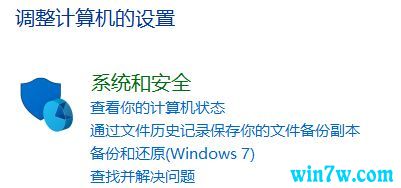
Win10系统提示无法更新,正在撤销的解决方法
2、点击系统和安全性-使用windows更新解决问题;
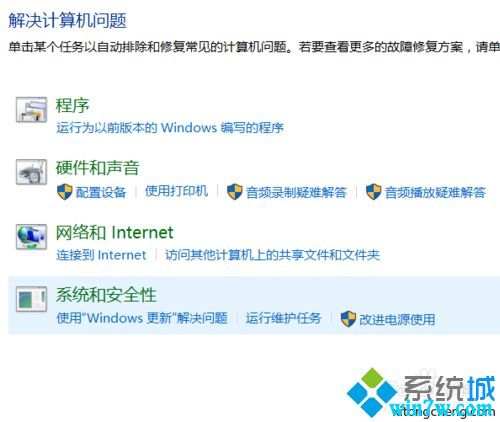
Win10系统提示无法更新,正在撤销的解决方法
3、来到解决妨碍windows更新问题对话框,点击下一步,以管理员方式查找问题;
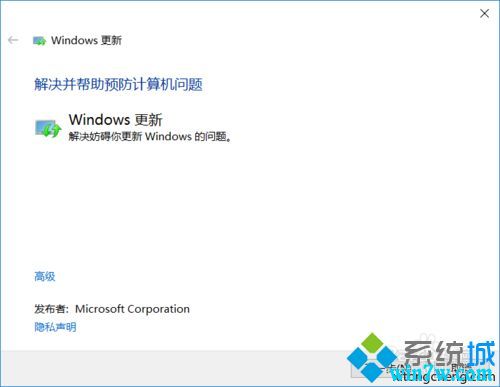
Win10系统提示无法更新,正在撤销的解决方法
4、笔者电脑查找的问题是windows更新数据库损坏,点击应用此修复程序,电脑就可以自动修复了;
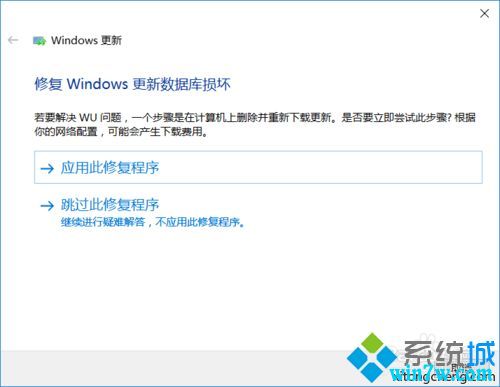
Win10系统提示无法更新,正在撤销的解决方法
5、运气好的修复成功,运气不好的部分修复成功,有的就无法修复,那我们只能选择延迟功能更新了。(window10新版本不能停止更新……)
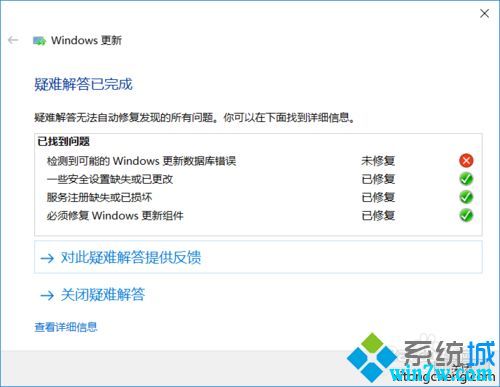
Win10系统提示无法更新,正在撤销的解决方法
6、点击右下角的通知栏,点击更新和安全,点击更新设置的高级选项;

Win10系统提示无法更新,正在撤销的解决方法
7、勾选推迟功能更新,这时候我们看到的更新状态是无法安装某些更新,因为电脑已关闭,我们就可以放心用电脑了。

Win10系统提示无法更新,正在撤销的解决方法

Win10系统提示无法更新,正在撤销的解决方法
win10更新失败撤销更改方法二:
1、首先按Windows+R输入services.msc打开服务,如图:
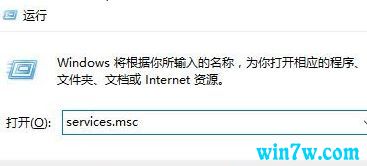
Win10系统提示无法更新,正在撤销的解决方法
2、在服务界面确保BackgroundIntelligentTransferService、Cryptographic、SoftwareProtection服务对应的状态栏都处于已启动。若发现某个服务被禁用,则双击打开对应服务,点击启动--确定即可,如图:
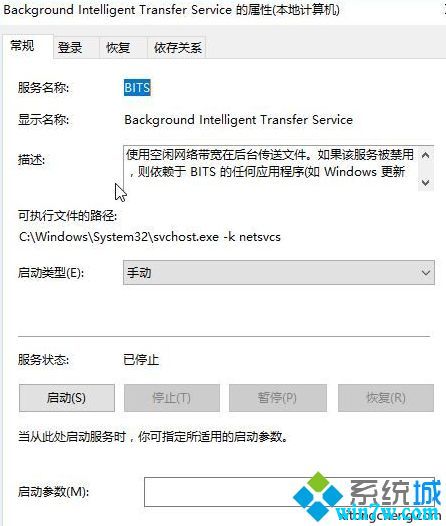
Win10系统提示无法更新,正在撤销的解决方法
3、在服务界面找到WindowsUpdate服务,单击右键,选择【停止】;
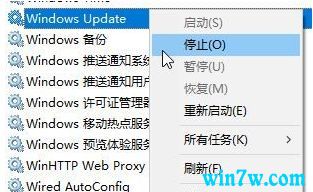
Win10系统提示无法更新,正在撤销的解决方法
4、然后打开此电脑,接着打开C:\Windows文件夹,在windows中找到SoftwareDistribution,将SoftwareDistribution文件夹重命名为任意名字;
5、重新打开服务,在服务界面将WindowsUpdate服务单击右键选择启动即可。
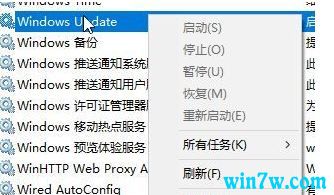
Win10系统提示无法更新,正在撤销的解决方法
最后按下Win键+X,选择命令提示符(管理员),如图:
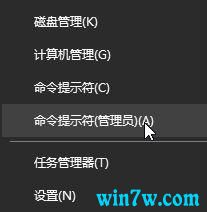
Win10系统提示无法更新,正在撤销的解决方法
在命令提示符中输入:
Dism/Online/Cleanup-Image/CheckHealth
Dism/Online/Cleanup-Image/RestoreHealth
另外,如果你的电脑中安装了【XX卫士】、【XX管家】、【XX大师】、【XX助手】可以先拿它们开刀将他们卸载在说!
上述给大家介绍的便是Win10系统提示无法更新,正在撤销的解决方法,大家可以按照上面的方法步骤来进行解决,想了解更多win10系统教程请关注win10下载官网!
- 专题推荐
- 深度技术系统推荐
- 1深度技术Ghost Win10 X32位 完美装机版2017.09月(免激活)
- 2深度技术 Ghost Win10 32位 装机版 V2016.09(免激活)
- 3深度技术 Ghost Win10 x86 装机版 2016年05月
- 4深度技术Ghost Win10 (64位) 经典装机版V2017.07月(免激活)
- 5深度技术Ghost Win10 x64位 完美纯净版2019年05月(无需激活)
- 6深度技术Ghost Win10 x64位 多驱动纯净版2019V08(绝对激活)
- 7深度技术Ghost Win10 x64位 特别纯净版v2018.01(绝对激活)
- 8深度技术Ghost Win10 X32增强修正版2017V01(绝对激活)
- 9深度技术Ghost Win10 X64 精选纯净版2021v03(激活版)
- 10萝卜家园Windows11 体验装机版64位 2021.09
- 深度技术系统教程推荐

